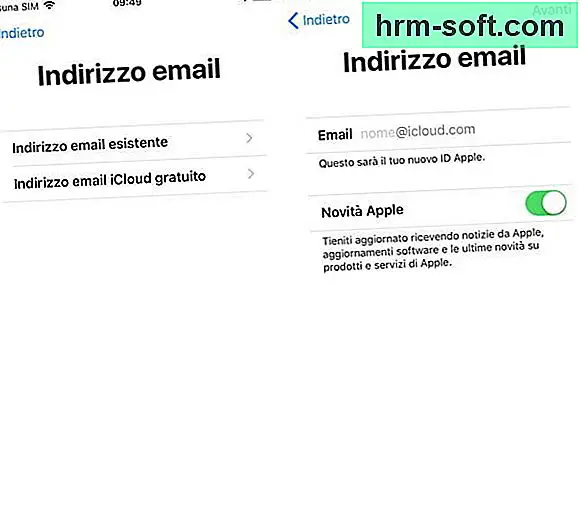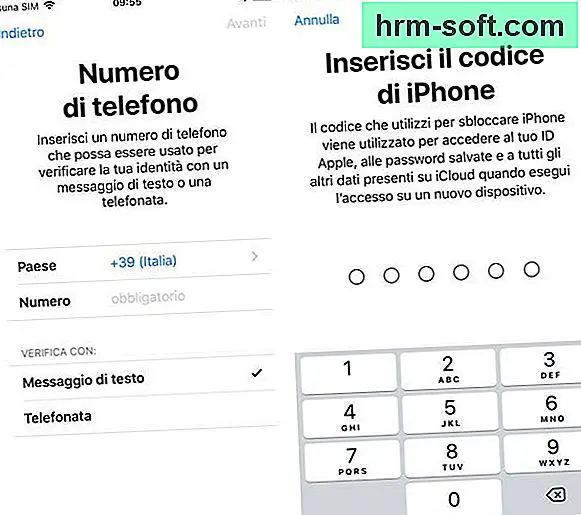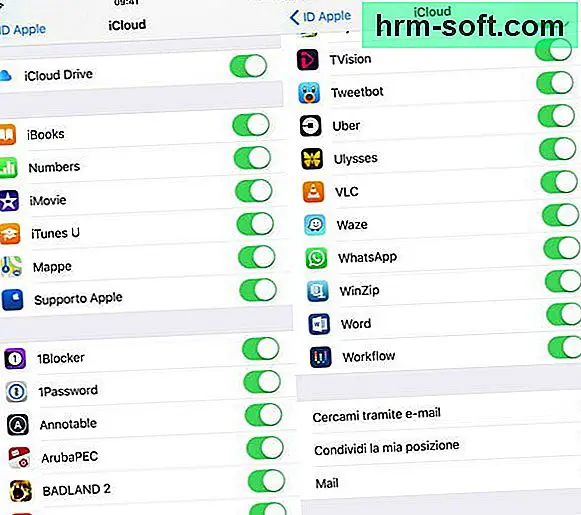תשתמש ב אייפון מבלי לנצל את השירותים שמציעה הפלטפורמה iCloud פירושו להחמיץ חלק ניכר מחוויית המשתמש שתכננה אפל למכשירים הניידים שלה (ולא רק לאלה). ללא iCloud, למעשה, לא ניתן לסנכרן נתוני יישומים, לוחות שנה, אנשי קשר ודואר עם מכשירים אחרים; לא ניתן להשתמש בשירותים כגון ספריית התמונות iCloud וספריית המוסיקה iCloud המאפשרים, בהתאמה, לאחסן תמונות, קטעי וידאו ומוזיקה במרחב מקוון; אינך יכול לבצע גיבויים של יישומים, כגון WhatsApp, הדורשים גישה ל- iCloud כדי לשמור עותק גיבוי של הנתונים שלך, ואינך יכול להשתמש בשירות הגניבה "מצא את האייפון שלי" עליו סיפרתי לך בשפע במדריך כיצד למצוא אייפון שאבד - -.
בקיצור: אם קניתם אייפון ובחלקו מתוך עצלות, בין השאר בגלל חוסר ידיעה על הפוטנציאל של iCloud, אתם משתמשים בו כשה iCloud מושבת, תקנו אותו מיד וגלו כיצד להפעיל את iCloud באייפון בזכות האינדיקציות שאני עומד לתת לך. אני מבטיח לך שלא תתחרט על כך. בסוף ההדרכה תמצאו את עצמכם עם טלפון חכם שלם הרבה יותר ומעל הכל, מחוברים יותר לשאר המכשירים שלכם: מחשבי Windows, מחשבי מקינטוש, אייפד ועוד.
איך אתה אומר? האם אתה חושש שהפעלת iCloud באייפון שלך תפעיל מנוי בתשלום? אל תיבהל. הגרסה הבסיסית של iCloud, המציעה 5GB של אחסון נתונים, היא לגמרי בחינם. ישנן גם תוכניות בתשלום המאפשרות לך לקבל יותר מקום, אך נדבר על כך בקרוב. לעת עתה בואו נתמקד ב"יסודות "ונראה יחד כיצד להפעיל את iCloud ב- iPhone.
כיצד לנהל סיסמאות כדי לגלות כיצד ליצור סיסמה מאובטחת. לאחר שהקלדת את הסיסמה שלך בשדות סיסמה הוא אִשׁוּרהקש על הלחצן קָדִימָה (מימין למעלה) כדי להמשיך.
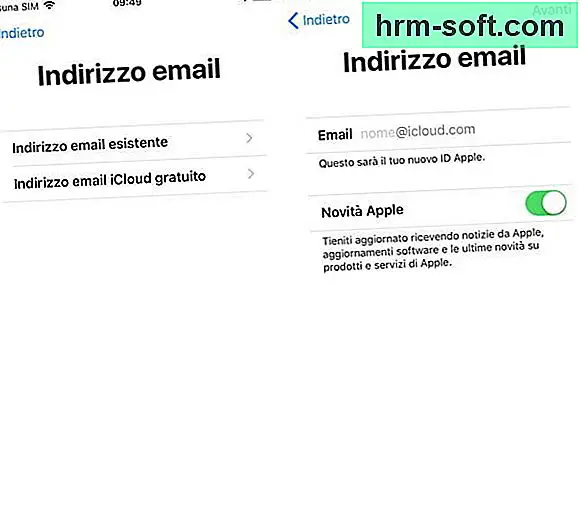
עכשיו אתה צריך לספק מספר טלפון שימושי לאימות הזהות שלך באמצעות שליחת הודעת טקסט או קבלת a שיחת טלפון (תוכלו לבחור איזו אפשרות אתם מעדיפים ביותר על ידי הצבת סימן הביקורת לצד זה או אחר). אז לך קָדִימָה לחיצה על הכפתור המתאים הממוקם בפינה השמאלית העליונה והקלדת קוד אימות שקיבלת באמצעות SMS או שיחת טלפון.
אנחנו כמעט שם! כעת עליכם לקבל את תנאי השימוש ב- iCloud, על ידי לחיצה ראשונה על הכפתור אני מקבל ממוקם בפינה השמאלית התחתונה ואז על אותו כפתור שמופיע במרכז המסך, ועליך להקליד את קוד פתיחה של ה- iPhone שלך (המשמש גם לגישה לנתוני iCloud בעת הפעלת השירות במכשיר חדש).
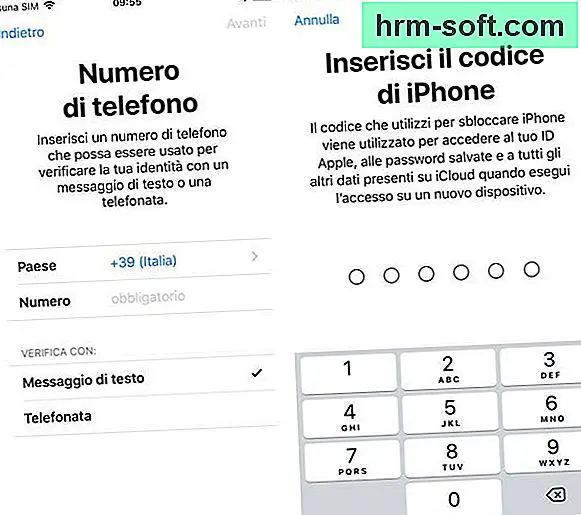
לאחר הזנת הקוד בחר אם למזג נתוני Safari ואנשי קשר ב- iPhone לאלו המסונכרנים ב- iCloud (מומלץ) או אם לסרב ולבסוף אתה יכול לומר שההליך ליצירת חשבון iCloud שלך הסתיים.
כברירת מחדל, האייפון יפעיל את כל אפשרויות הסינכרון של iCloud. אם תרצה, עם זאת, תוכל לנהל את כל התוכן בסמארטפון שלך בנפרד ולבחור אילו מהם לסנכרן עם iCloud ואילו לא: בפרק הבא של מדריך זה תמצא הסבר טוב כיצד.
הערה: אם אתה משתמש בגרסת iOS נמוכה מ- 10.3, כדי להגדיר את חשבון iCloud שלך עליך לעבור לתפריט הגדרות> iCloud.
כיצד לאחסן תמונות ב.
דוֹאַר - על ידי הפעלת אפשרות זו, כל ההגדרות של חשבונות הדואר האלקטרוני שלך (מוגדרות באפליקציה דוֹאַר) יסונכרן עם iCloud ולכן עם כל המכשירים המשויכים אליו.אנשי קשר - זו האפשרות שעליך להפעיל אם ברצונך לסנכרן את פנקס הכתובות של ה- iPhone שלך עם כל מכשירי Apple שלך (ולא רק). אם ב- iPhone הגדרת גם חשבונות אחרים לניהול אנשי קשר (למשל Gmail), עליך לוודא שבתפריט הגדרות> אנשי קשר> חשבון ברירת מחדל שם נבחר iCloud, אחרת פנקס הכתובות יסונכרן עם שירותים אחרים ולא עם iCloud.לוחות שנה - מאפשר לך לסנכרן את ההתחייבויות המסומנות בלוח השנה עם כל המכשירים המשויכים לאותו חשבון iCloud. אם הגדרת חשבון Gmail ב- iPhone שלך או חשבון הקשור לשירות אחר לניהול יומנים, עליך להקפיד לשמור את הפעילות שלך ביומני iCloud, אחרת הסינכרון יתבצע עם שאר השירותים.תִזכּוֹרֶת - מאפשר לך לסנכרן את התזכורות של אפליקציית תזכורות עם iCloud ולכן למצוא את ההתחייבויות שלך בכל המכשירים.הערה - על ידי הפעלת אפשרות זו, תוכל לסנכרן את כל ההערות מאפליקציית Notes עם iCloud. שוב, אם ב- iPhone הגדרת שירות אחר לסנכרון הערות (למשל Gmail), עליך להקפיד לבחור ב- iCloud כמכולה של ההערות בעת יצירת הערה חדשה.ספארי - מאפשר לך לסנכרן סימניות, היסטוריה ונתוני גלישה אחרים של Safari עם כל המכשירים המחוברים לאותו חשבון iCloud (iPad, Mac וכן הלאה).בית - סנכרן נתוני אוטומציה ביתית (HomeKit) עם iCloud ואז עם כל המכשירים המחוברים לאותו חשבון iCloud.בְּרִיאוּת - לסנכרן נתוני בריאות (צעדים שננקטו, שריפת קלוריות, דופק, נתוני מדידת לחץ דם וכו ') עם iCloud ולכן עם כל המכשירים המחוברים לאותו חשבון iCloud.ארנק - מאפשר לך לסנכרן את הנתונים של ארנק iOS בכל המכשירים שלך. הארנק הוא זה שמכיל כרטיסי אשראי וכרטיסים. סיפרתי לך על זה די לעומק בהדרכה שלי על האופן שבו Apple Pay (שירות התשלום הביתי של אפל) עובד.מרכז משחקים - אם אפשרות זו מופעלת, אפשרות זו מאפשרת לך לסנכרן את כל התוצאות ונתוני מרכז המשחק האחרים (כלומר נתוני משחק) עם iCloud.סירי - מאפשר לך לסנכרן נתוני סירי עם iCloud.וודא גם שהמתג יחסית פעיל כונן iCloud, שהוא שירות אחסון הענן עליו נשמרים נתוני יישומים ואיפה, אם תרצה, תוכל לאחסן את הקבצים שלך באופן דומה למה שקורה עם דרופבוקס (מציאתם ואז מסונכרנים בכל המכשירים).
לאחר הפעלת כונן iCloud, תוכלו לבחור אילו אפליקציות יכולות לסנכרן נתונים עם הענן ואילו לא פשוט על ידי הפעלה או השבתה של המנופים הנמצאים לצד שמותיהם (בתחתית המסך).
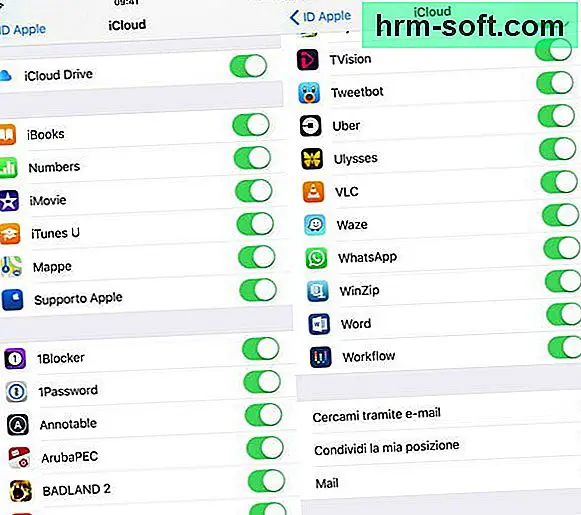
הערה: אם אתה משתמש בגרסת iOS נמוכה מ- 10.3, כדי לגשת להגדרות iCloud עליך לעבור לתפריט הגדרות> iCloud ואסור לך ללחוץ על שמך.
כיצד לחפש.
גיבוי iCloud - זו פונקציה המאפשרת לך לשמור את נתוני האייפון, האפליקציות וההגדרות שלך בענן, כך שתוכל לשחזר אותם "על הדרך" במקרה של שחזור המכשיר או רכישת אייפון חדש. באפשרותך להפעיל את גיבוי iCloud על ידי מעבר לתפריט הגדרות> [שמך]> iCloud> גיבוי iCloud והעברת המנוף לאופציה למצב ON גיבוי iCloud. הגיבויים יבוצעו אוטומטית כאשר ה- "iPhone by" מחובר למקור חשמל ומחובר לרשת Wi-Fi. בלחיצה על הכפתור גיבוי עכשיו אתה יכול גם לכפות על יצירת גיבוי מיידי. למידע נוסף על כך, עיין במדריך הגיבוי שלי ל- iPhone.מחזיק מפתחות של iCloud - הוא שירות המאפשר לך לשמור סיסמאות ונתוני כרטיסי אשראי המאוחסנים ב- Safari ולסנכרן אותם בכל המכשירים שלך (בצורה מאובטחת). כדי להפעיל אותו, עבור אל הגדרות> [שמך]> iCloud> מחזיק מפתחות והפעל את המנוף לאופציה מחזיק מפתחות של iCloud.ספריית תמונות iCloud - סיפרתי לך על זה קודם. זהו שירות מצוין המאפשר אחסון קבוע של תמונות וסרטונים ב- iCloud. פירוש הדבר שיש לסנכרן תמונות וסרטונים בכל המכשירים שלך עם אפשרות לגשת אליהם דרך האינטרנט. כדי להפעיל אותם, עבור אל הגדרות> [שמך]> iCloud> תמונות והפעל את המנוף לפונקציה ספריית תמונות iCloud.ספריית המוסיקה של iCloud - הוא שירות הדומה לספריית התמונות, אך מוקדש למוזיקה. זה מאפשר לך להעלות את רצועות המוסיקה המועדפות עליך לענן ולמצוא אותם מסונכרנים בכל המכשירים. זה בחינם, ללא DRM ומשתלב בצורה חלקה עם אפל מיוזיק, שירות הזרמת המוסיקה של אפל. יש לו מגבלה מקסימלית של 100,000 רצועות. כדי להפעיל אותו, עבור לתפריט הגדרות> מוסיקה ולהפעיל את המנוף יחסית ל- ספריית המוסיקה של iCloud.iBooks - זו האפליקציה לקריאת ספרים וקבצי PDF במכשירי אפל. אם תפעיל את המנוף שלו בתפריט ההגדרות של iCloud, תוכל לסנכרן את הספרים והמסמכים שהוא מכיל בכל המכשירים שלך. למידע נוסף על כך, קרא את המדריך שלי כיצד לשמור PDF ב- iPhone.כיצד לנקות את.
מידע נוסף כאן.
בנוסף, אני מציין שהמנוי זמין אפל וואן שעולה 14.95 אירו לחודש וכולל 50GB של שטח כונן iCloud, אפל מיוזיק, Apple TV + והמשחקים של ארקייד של אפל. תמורת 19.95 אירו לחודש קיימת הגרסה המשפחתית של אותה תוכנית עם 200GB של שטח כונן iCloud. כדי להפעיל את Apple One, תוכלו לעבור לתפריט הגדרות> [שמך]> מנויים> Apple One של iOS
.
כיצד לאפס את ה- iPhone (תזדקק לסיסמת מזהה Apple שמוגדרת כעת בטלפון).